
Tartalomjegyzék:
- 1. lépés: A LED-lámpák beállítása
- 2. lépés: Adjon hozzá egy Makeshift fényérzékelőt
- 3. lépés: Adja hozzá a szótárát
- 4. lépés: Alapértelmezés szerint világítson
- 5. lépés: A bemenet hozzáadása
- 6. lépés: A bemenet kezelése
- 7. lépés: A helyesen kitalált levelek javítása
- 8. lépés: A beállítások áttekintése és visszaállítása
- 9. lépés: Minden változó egy képben
- Szerző John Day [email protected].
- Public 2024-01-30 09:41.
- Utoljára módosítva 2025-01-23 14:48.
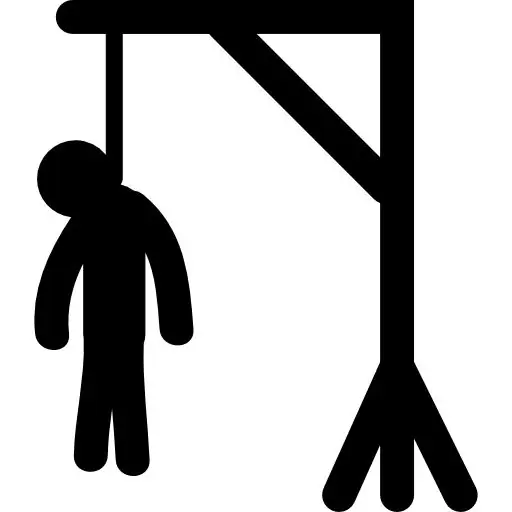
Ebben az oktatóanyagban megmutatom, hogyan állíthatja be saját Arduino -ját, hogy játsszon Hóhórt, ha morse -kódot küld egy egyszerű zseblámpával vagy a fáklya funkcióval a telefonjáról.
Csak a következőket kell követnie: Arduino tábla. 10 LED-lámpa
1. lépés: A LED-lámpák beállítása
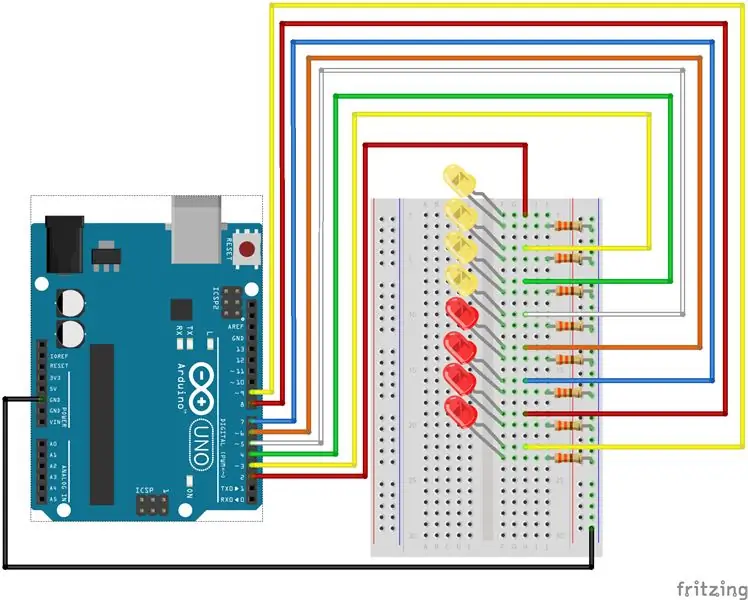
Ez a Morse játék 4 lámpát használ a szó 4 betűjének jelzésére, amelyeket ki kell találni, és 5 lámpát, amelyek jelzik az életet, amellyel a játékosnak találgatnia kell, ezért először 9 LED -et kell csatlakoztatnia -világít a szokásos módon, amint az a képen is látható.
2. lépés: Adjon hozzá egy Makeshift fényérzékelőt
Nem tudunk pénzt dobni az elektronikus üzletekben, ezért úgy döntöttem, hogy olcsón tartom ezt a projektet, egy egyszerű LED-lámpát használva rögtönzött fényérzékelőként.
Csak annyit kell tennie, hogy a LED-lámpa plusz oldalát az egyik analóg porthoz (esetemben A0), a mínusz oldalt pedig a földhöz csatlakoztatja.
3. lépés: Adja hozzá a szótárát
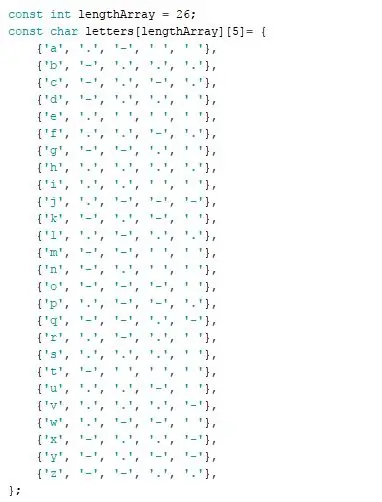
Először is kezdjünk hozzá egyfajta szótár hozzáadásával, amely lefordítja a betűket a hozzájuk tartozó Morse -kódokhoz. Ehhez egyszerűen 26 x 5 -ös tömböt készítünk, minden másodlagos tömb első résén a betűt, a 4 következő helyen pedig a megfelelő Morse -kódot vagy szóközt, ha nincs kód. Például az s betűvel az első résen az "s", a második, harmadik és negyedik helyen "" van. és a végső nyíláson van "".
4. lépés: Alapértelmezés szerint világítson
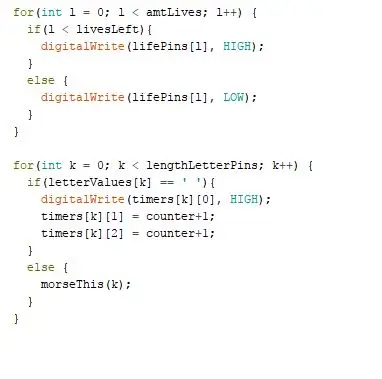
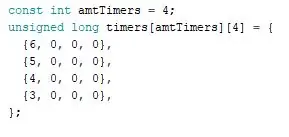
Ebben a lépésben megbizonyosodunk arról, hogy a program indításakor a lámpák kigyulladnak, és az általuk képviselt betű Morse, miután a felhasználó helyesen kitalálta őket (ennek kódját a 6. lépésben írjuk fel). Gondoskodunk arról is, hogy csak annyi lámpa égjen, amennyi élete maradt a játékosnak.
Ezt megelőzően győződjön meg arról, hogy van egy tömbje, ahol a portszámok és az egész számok 0-ra vannak állítva, hogy jelöljék azt az időpontot, amikor a lámpának ki kell kapcsolnia, ki kell kapcsolnia, és a Morse melyik részét mutatja a LED-lámpa.
5. lépés: A bemenet hozzáadása
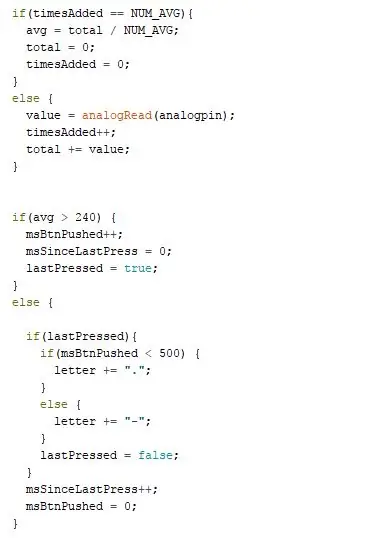
Most írjuk be a kódot annak ellenőrzésére, hogy a lejátszó világít-e az A0 analóg portunkhoz csatlakoztatott LED-lámpán, és hogy a megfelelő betűre kell-e fordítani.
Annak érdekében, hogy a leolvasott adatok helyesek legyenek, a LED-lámpa alapján minden 20 leolvasott értéket átlagolunk, és ezt a számot használjuk annak nyomon követésére, hogy a lámpa ki vagy be van kapcsolva. Ehhez a program elején NUM_AVG értéket állítottunk be, ahányszor szeretnénk, hogy ellenőrizze a fényt, mielőtt átlagolna. Minél magasabb ez a szám, annál pontosabb a leolvasás, de késleltetést is okozhat.
Az msBtnPushed azt az időt jelzi, ameddig a lámpa világít. lastpressed egy logikai érték, amely nyomon követi, hogy az előző ciklusban világított -e.
6. lépés: A bemenet kezelése
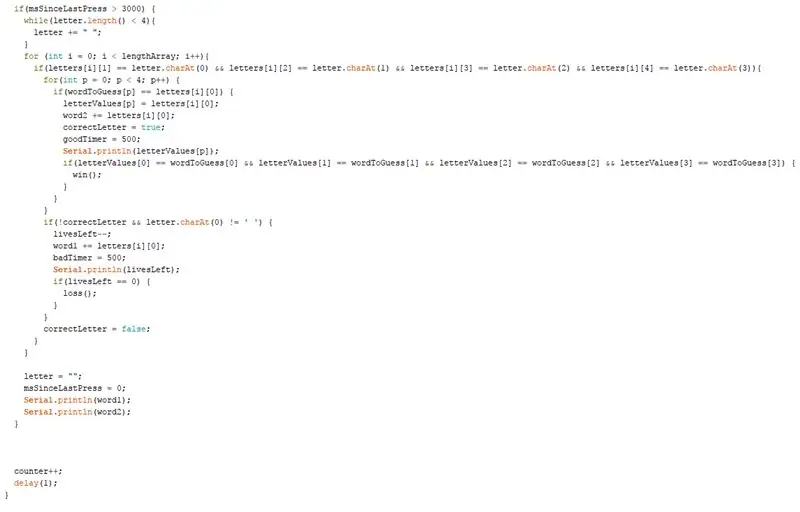
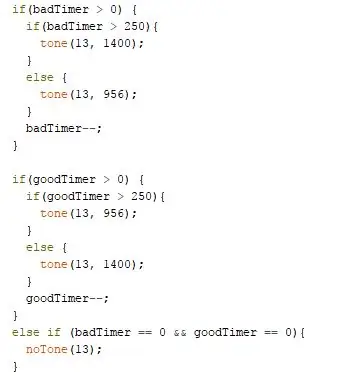
Ebből a lépésből megvizsgáljuk, mit tegyünk, ha elegendő idő telt el ahhoz, hogy feltételezzük, hogy nem adunk hozzá több Morse -t, és ellenőriznünk kell, hogy a Morse levelet küldött -e, és hogy helyes -e.
Ehhez a wordToGuess karakterláncot arra a szóra kell beállítanunk, amelyet szeretnénk, hogy a játékosaink kitalálják. Személy szerint van egy véletlenszám -generátorom, amely az elején egy véletlenszerű szóra állítja be, de egyszerűen beállíthatja egyetlen szóra is.
Arra is ügyelnünk kell, hogy a számláló minden hurokkal eggyel feljebb emelkedjen, különben az egész program semmit sem tenne. Ezenkívül hozzáadtam a késleltetési funkciót annak érdekében, hogy minden milliszekundumban legyen ciklus.
PS: Az összes Serial.println funkció csak tesztelési célokat szolgál. A befejezés után törölhetők.
A goodTimer és a badTimer egyszerűen értékek, ha Piezo elemet tervez használni a hang hozzáadásához. Ha ezt szeretné, akkor hozzá kell adnia a kódot a második képhez, amely lejátssza a hangokat.
7. lépés: A helyesen kitalált levelek javítása
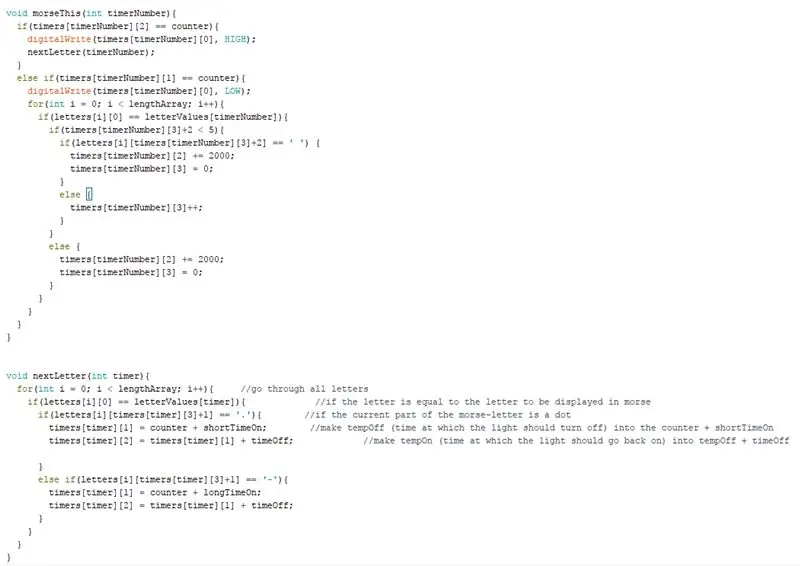
Ahogy korábban ígértük, ebben a lépésben a helyesen kitalált betűket jelző lámpákat Morse -ra tesszük.
Ehhez két függvényt írtam: morseThis és nextLetter. Az időzítők tömbjében korábban beállított számokat használja, és attól függően módosítja őket, hogy a Morse -kód melyik része világít.
Ha az időzítő eléri azt az időpontot, amikor a lámpának be kell kapcsolnia, akkor egyszerűen bekapcsolja a lámpát, és lefuttatja a kódot, hogy új időzítőket állítson be a lámpa ki- és bekapcsolásához. Ha az időzítő eléri azt a részt, amikor a fénynek vissza kell térnie kikapcsolva, lekapcsolja a lámpát, majd beállítja a kódot a levél következő részének megjelenítésére. Ha nincs következő rész, akkor visszaállítja az első részre.
8. lépés: A beállítások áttekintése és visszaállítása
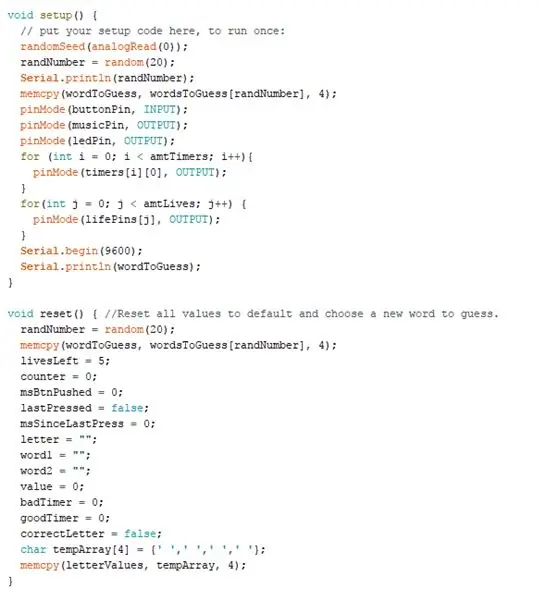
Természetesen a program nem fog futni, ha a fények nincsenek kimenetre és bemenetre beállítva. Hozzáadok egy véletlenszám -generátort is, hogy hozzáadhassak egy szót a szavak listájából, amelyet a wordsToGuess nevű tömbbe tettem.
Ezen kívül hozzá kell adnunk a visszaállítási funkciót, és meg kell győződnünk arról, hogy minden érték visszaáll az alapértelmezett értékre.
9. lépés: Minden változó egy képben
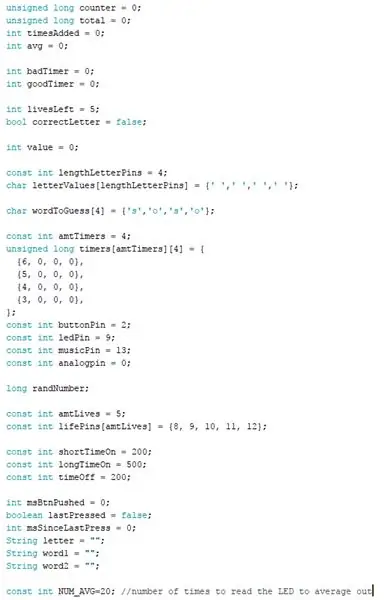
Végül ezzel ellenőrizheti, hogy minden szükséges változó helyesen van -e beállítva.
Most élvezze a hóhér játékot Morse -ban!
Ajánlott:
Arduino Morse Code Writer: 7 lépés (képekkel)

Arduino Morse Code Writer: Készítettem egy robotot, amely képes bármilyen szöveget Morse -kódra konvertálni, majd felírni !! Kartonból és Legóból készült, az elektronikához pedig Arduino -t és csak két motort használtam
USB Arduino morse kód kulcs: 6 lépés

USB Arduino Morse Code Key: Valaha is akartál gépelni egy számítógépen morse kóddal, vagy tanulni/tanítani morse kódot? A megfelelő oldalon vagy! A többi projektemhez nézd meg a calvin.sh webhelyemet
Hogyan készítsünk Morse -kód fordítót az Arduino segítségével: 10 lépés

Hogyan készítsünk Morse -kód fordítót az Arduino segítségével: Áttekintés A kódolt kommunikáció, amellett, hogy annyira lenyűgöző, számos alkalmazást kínál különböző területeken. A kódkommunikáció egyik leggyakoribb módja a Morse -kód. Ebben az oktatóanyagban megtanulhatja, hogyan kell tolmácsot készíteni küldésre és újra
Morse -kód szövegként az Arduino használatával: 5 lépés

Morse -kód szövegként az Arduino használatával: IDEA Leírás Mindannyian kommunikálunk egymással természetes érzékelőinken keresztül (nyelv, gesztus … stb.). Az izgalmas rész akkor kezdődik, amikor titkos információkat szeretne megosztani valakivel. A kérdés az, hogyan kell csinálni? Tehát a válasz abban rejlik, hogyan továbbítja az
Arduino Morse kód adó: 11 lépés

Arduino Morse Code Transmitter: Ebben az utasításban az Arduino Uno segítségével létrehozhat egy Morse Code jeladót, és a soros monitor segítségével olvashatja az Ön által továbbított üzeneteket. Szükséges alkatrészek: Arduino UnoBreadboardBuzzerButtonsJumper vezetékek
